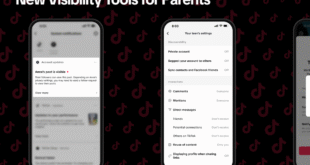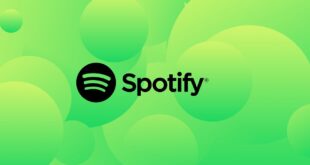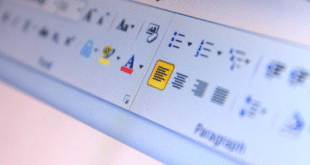Axtekno – Bye-bye Komentar! Pernah nggak sih kamu ngerasa terganggu banget sama komentar-komentar yang numpuk di dokumen Word? Kayak lagi baca novel ada coretan-coretan di mana-mana gitu, kan jadi nggak fokus! Komentar emang penting buat kasih catatan, revisi, atau sekadar saran, tapi kadang malah bikin pusing tujuh keliling. Nah, ini nih solusinya! Gimana caranya ngebersihin semua komentar itu secepat kilat? Tenang, nggak perlu panik. Artikel ini bakal kasih tau kamu triknya, langkah demi langkah. Dijamin, dokumen Word kamu bakal kinclong lagi kayak baru!
Cara Cepat Menghapus Semua Komentar di Microsoft Word
Oke, langsung aja ya. Ini dia cara paling gampang buat ngilangin semua komentar di dokumen Word kamu. Nggak perlu ribet satu-satu, cukup beberapa klik aja, beres! Seriusan deh, ini penyelamat banget buat yang sering kerja kelompok atau dapet tugas yang banyak revisinya.
Mengakses Menu Review
Pertama, buka dulu dokumen Word yang pengen kamu bersihin. Pastiin udah kebuka ya, jangan masih di desktop aja, hehe. Nah, perhatiin bagian atas layar Word kamu. Di situ ada deretan menu, kayak “File”, “Home”, “Insert”, dan lain-lain. Cari yang namanya “Review”. Udah ketemu? Sip! Klik aja menu “Review” itu.
Di menu “Review” ini, kamu bakal nemuin berbagai macam tools buat ngecek dan ngedit dokumen. Ada “Spelling & Grammar”, “Track Changes”, dan pastinya, yang kita cari, bagian tentang “Comments”. Perhatiin baik-baik, ya. Jangan sampai salah klik, nanti malah benerin typo yang nggak ada.
Menghapus Semua Komentar Sekaligus
Nah, di dalam menu “Review”, biasanya ada grup menu yang namanya “Comments”. Di situ ada tombol-tombol kayak “New Comment”, “Delete”, “Previous”, “Next”, dan lain-lain. Cari tombol “Delete”. Begitu ketemu, jangan langsung diklik! Soalnya, di bawah tombol “Delete” itu ada tanda panah kecil. Klik tanda panah itu buat ngebuka opsi lainnya.
Nanti bakal muncul beberapa pilihan, kayak “Delete”, “Delete All Comments Shown”, dan yang paling penting, “Delete All Comments in Document”. Nah, ini dia nih jurus pamungkas kita! Klik aja “Delete All Comments in Document”.
Dan…voila! Semua komentar di dokumen Word kamu langsung lenyap nggak berbekas! Gimana, gampang kan? Nggak perlu repot ngehapus satu-satu. Seriusan deh, ini hemat waktu banget! Rasanya kayak nemu diskon 50% pas lagi belanja bulanan.
Menghapus Komentar Satu Per Satu (Opsional)
Eits, tapi tunggu dulu. Gimana kalau kamu cuma pengen ngehapus beberapa komentar aja, nggak semuanya? Misalnya, ada komentar yang udah kamu follow up, tapi sisanya masih perlu dikerjain. Nah, tenang aja, ada caranya kok. Ini emang agak lebih ribet dikit sih, tapi tetep gampang kok dilakuin.
Caranya gini, kamu klik dulu komentar yang pengen kamu hapus. Pastiin komentarnya udah ke-select ya. Kalau udah, balik lagi ke menu “Review” tadi, terus klik tombol “Delete”. Nah, kali ini kamu pilih opsi “Delete” yang pertama, yang bukan “Delete All Comments in Document”.
Dengan cara ini, kamu bisa ngehapus komentar satu per satu sesuai kebutuhan kamu. Jadi, nggak perlu khawatir kehapus semua komentar yang belum kamu kerjain. Emang kadang gini sih, sesuatu yang manual tuh lebih bikin tenang ya nggak?
Intinya sih, mau hapus semua komentar langsung atau satu-satu, Microsoft Word udah nyiapin tools-nya buat kamu. Tinggal pilih aja cara yang paling sesuai sama kebutuhan kamu.
Ngomong-ngomong soal komentar, pernah nggak sih kamu nemuin komentar yang isinya malah bikin bingung? Kayak, “Ini maksudnya apa ya?” atau “Revisi apanya nih?”. Nah, kalau nemu komentar kayak gitu, jangan ragu buat nanya langsung ke orang yang ngasih komentar. Daripada nebak-nebak sendiri malah salah revisi, kan berabe urusannya. Lebih baik nanya, biar jelas dan nggak ada miskomunikasi.
Oh iya, satu lagi nih. Sebelum kamu hapus semua komentar, pastiin dulu semua revisi atau saran yang ada di komentar itu udah kamu kerjain ya. Jangan sampai ada yang kelewat, nanti malah dimarahin bos atau dosen, hehe. Lebih baik dicek dua kali deh, biar aman.
Gimana? Udah paham kan cara ngebersihin dokumen Word dari komentar-komentar yang ganggu? Gampang banget kan? Sekarang, dokumen Word kamu udah bersih dan rapi lagi, siap buat dibaca atau dipresentasiin. Nggak ada lagi distraksi dari komentar-komentar yang bikin pusing.
Jadi, tunggu apa lagi? Langsung aja praktekin trik ini di dokumen Word kamu. Dijamin, kerjaan kamu bakal jadi lebih efisien dan menyenangkan. Jangan lupa share artikel ini ke temen-temen kamu yang juga sering berurusan sama komentar di Word ya. Siapa tau mereka juga butuh tips ini. Atau, coba deh, isengin temenmu yang selalu ninggalin komentar super panjang di Word, suruh baca artikel ini! Hehehe…
Semoga artikel ini bermanfaat buat kamu. Kalau kamu punya tips atau trik lain soal Microsoft Word, jangan ragu buat share di kolom komentar ya. Siapa tau bisa jadi inspirasi buat yang lain. Selamat mencoba, dan semoga sukses! ***
 Axtekno Teknologi untuk Semua
Axtekno Teknologi untuk Semua